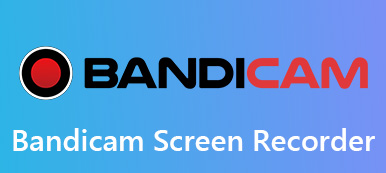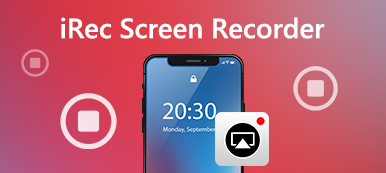iSpring Free Cam je bezplatný a snadno použitelný videorekordér pro Windows. To vám umožní snadno nahrávat, upravovat a okamžitě sdílet snímky obrazovky. Free Cam také nabízí řadu funkcí pro vytváření e-learningových prezentací a profesionálních videí. Ale opravdu o tom víte? Zde vám pomůžeme dobře vědět iSpring zdarma Cam Screen Recorder z jeho recenzí, průvodce a nejlepší alternativy.

- Část 1. Recenze iSpring Screen Recorder
- Část 2. Jak používat iSpring Free Cam Screen Recorder
- Část 3. Nejlepší alternativa k iSpring Free Cam
- Část 4. Nejčastější dotazy k iSpring Screen Recorder
Část 1. Recenze iSpring Screen Recorder
Na Apeaksoftu slibujeme, že vám nabídneme ověřený obsah. Zde je naše snaha tak učinit:
- Pokud jde o všechny vybrané produkty v našich recenzích, zaměřujeme se na jejich popularitu a vaše potřeby.
- Náš tým pro obsah Apeaksoft testoval všechny níže uvedené produkty.
- V procesu testování se náš tým zaměřuje na jeho vynikající vlastnosti, klady a zápory, kompatibilitu zařízení, cenu, použití a další nápadné vlastnosti.
- Pokud jde o zdroje těchto recenzí, využili jsme důvěryhodné platformy a webové stránky pro recenze.
- Shromažďujeme návrhy od našich uživatelů a analyzujeme jejich zpětnou vazbu na software Apeaksoft a také na programy jiných značek.

ISpring Screen Recorder vám jako bezplatné objednání obrazovky pomůže zachytit jakoukoli oblast obrazovky bez vodoznaku nebo časového omezení. Po nahrávání můžete zaznamenané video uložit jako WMV nebo přímo nahrát na YouTube. Podívejme se na recenze rekordéru obrazovky iSpring Free Cam.
- PROS
- Jedná se o přímočarý záznamník obrazovky s jednoduchým a intuitivním rozhraním.
- Umožňuje uživatelům zaznamenat celou obrazovku, vybranou obrazovku nebo jediné okno.
- Uživatelé si mohou vybrat, zda budou nahrávat zvuk systému nebo hlas přes mikrofon.
- K zaznamenanému videu není přidáno žádné časové omezení ani žádný vodoznak.
- CONS
- Funkce nahrávání a úpravy jsou jednoduché a nemohou splňovat vysoké požadavky.
- Pomocí tohoto bezplatného videorekordéru můžete exportovat pouze formát WMV.
Část 2. Jak používat iSpring Free Cam Screen Recorder
Pokud chcete používat iSpring Free Cam, můžete přejít na jeho oficiální webovou stránku. Můžete si zdarma stáhnout 64-it software iSpring Free Cam zadáním svého e-mailu do pole. Poté automaticky stáhne iSpring Free Cam Screen Recorder do vašeho počítače.
Krok 1Nainstalujte a spusťte iSpring Free Cam v počítači se systémem Windows. Klikněte na Nové nahrávání v otevřeném okně.
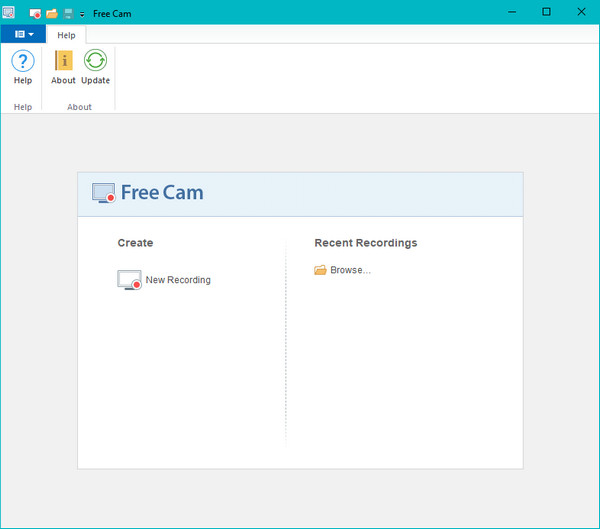
Krok 2Objeví se oblast záznamu. Můžete vybrat Video 16: 9 720p, Video 4: 3 720p, Celá obrazovka nebo vybrat oblast pomocí šipky. Pohybem a přetažením centrální ikony můžete oblast záznamu přesunout na nové místo.
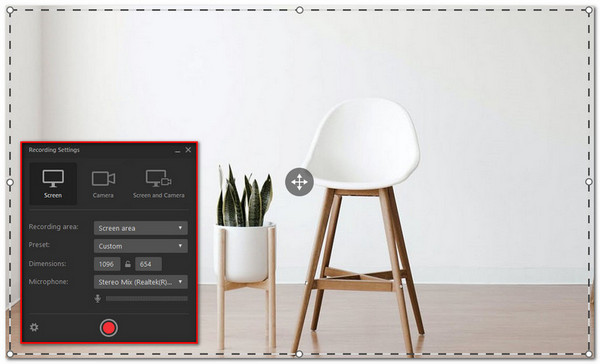
Krok 3klikněte Zahajte nový záznam obrazovky na levé straně lišty Free Cam. Po dokončení nahrávání můžete kliknout Hotovo na pravé straně lišty nebo stisknutím klávesy Esc na klávesnici zastavte nahrávání.
Krok 4Po nahrání můžete video zobrazit pomocí vestavěného editoru Free Cam Video Editor, uložit video jako WMV nebo přímo nahrát na YouTube.
Chcete-li upravit zaznamenané video, můžete vybrat jednu část zaznamenané oblasti a odstranit, ztišit, oříznout, odstranit šum nebo upravit hlasitost. Pro překrývající se zvuky můžete také přidat efekt Fade In nebo Fade Out.
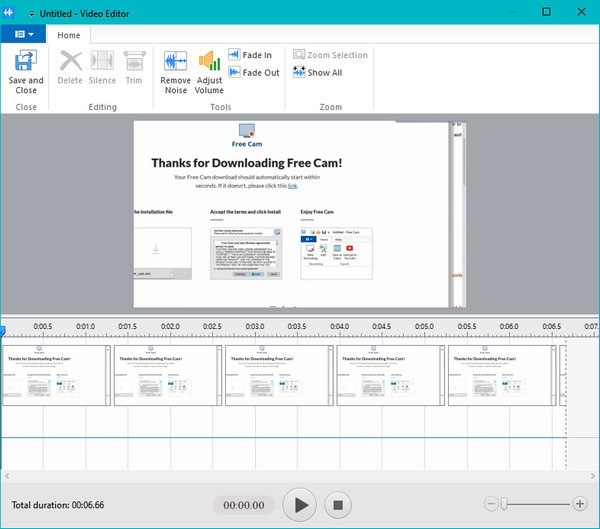
Část 3. Nejlepší alternativa k iSpring Free Cam
iSpring Screen Recorder je k dispozici pouze pro počítače se systémem Windows. Možná budete chtít několikrát pořizovat videa na počítači Mac? Možná tedy budete chtít najít open source záznamový program podobný nebo lepší než iSpring Screen Recorder. Tady bychom vám to chtěli ukázat Apeaksoft Screen Recorder jako nejlepší alternativa iSpring Screen Recorder pro Mac. Umožňuje uživatelům zachytit obrazovku počítače a video z webové kamery v původní kvalitě. Tato alternativa iSpring Screen Recorder vám navíc umožňuje pořizovat jakákoli videa, e-Learningové kurzy, hudbu, Skype hovory, video tutoriály, hraní her a další.
Nejlepší alternativa pro videorekordér iSpring
- Zachyťte online videa, e-learningové prezentace, Webové semináře, Skype hovory.
- Upravte zaznamenané video, upravte hlasitost, vytvářejte kresby a přidejte anotace.
- Uložit nahrávání v jakémkoli populárním formátu videa, jako je MP4, MOV, AVI, FLV a další.
- Kompatibilní s Windows 11/10/8/7 a nejnovějším macOS Sequoia.
Kroky k použití alternativního záznamu obrazovky iSpring
Krok 1Zdarma si stáhněte, nainstalujte a spusťte iSpring Screen Recorder na svém počítači Mac. V hlavním rozhraní klikněte na „Videorekordér“.
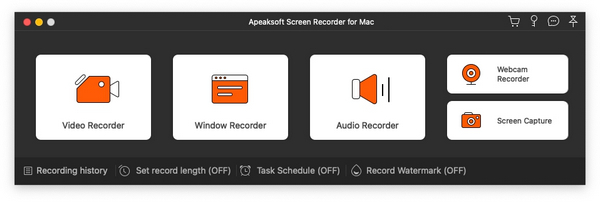
Krok 2Můžete vybrat velikost záznamové oblasti, přizpůsobit pevnou oblast nebo vybrat region přímo.
Krok 3Pokud chcete nahrát prezentaci e-Learning, můžete současně ponechat možnosti „System Sound“ a „Microphone“. Pokud chcete nahrávat video, stačí zapnout možnost System Sound.
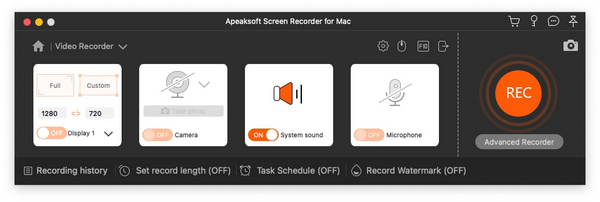
Krok 4Před nahráváním můžete klepnutím na tlačítko ozubeného kola upravit nahrávání, myš, klávesové zkratky, nastavení výstupů a další. Poté kliknutím na tlačítko OK změny uložte.
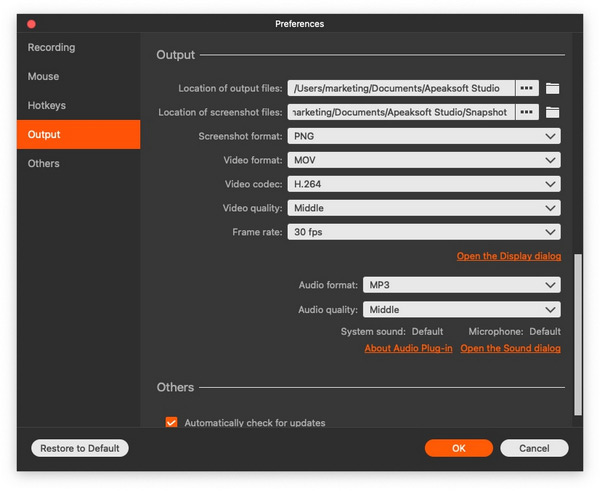
Krok 5Kliknutím na tlačítko „REC“ na pravé straně rozhraní zahájíte nahrávání na obrazovce počítače. Během nahrávání můžete snadno vytvářet kresby, přidávat poznámky, text nebo jiné efekty.
Po dokončení nahrávání můžete kliknutím na tlačítko červeného čtverce zobrazit a upravit pořízené video. Poté kliknutím na tlačítko „Uložit“ uložte zaznamenané video do počítače.
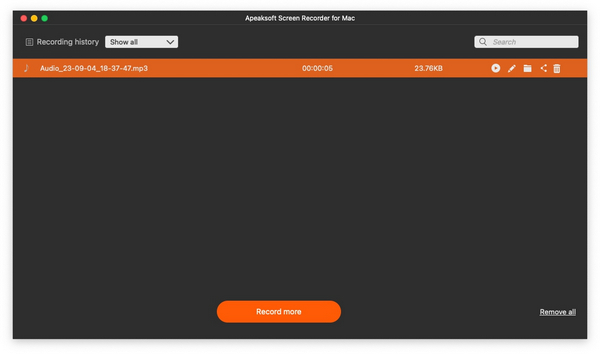 Lidé se také ptají:
Lidé se také ptají:Část 4. Nejčastější dotazy k iSpring Screen Recorder
Co je iSpring Free Cam?
iSpring Free Cam je jednoduchý rekordér obrazovky který vám umožňuje nahrávat jakoukoli část obrazovky, upravovat nahrané video a nahrávat nahraný soubor WMV přímo na YouTube.
Je iSpring Screen Recorder zdarma?
iSpring zdarma Cam Screen Recorder je 100% zdarma. Neexistují žádné další náklady ani časové limity.
Je iSpring Screen Recorder bezpečný?
Ukázalo se, že iSpring Presenter je bez virů. Nejnovější iSpring Presenter používá k označení adwaru 50 antivirových programů.
Mohu uložit videa nahraná iSpring Screen Recorder ve formátu MP4?
Videa zaznamenaná iSpring Screen Recorder lze uložit pouze ve formátu WMV. K tomu můžete použít VLC Player nebo jiný software pro konverzi videa od jiných výrobců převést WMV do MP4 nebo jiné oblíbené formáty pro snadné přehrávání a distribuci.
Jaké jsou rozdíly mezi iSpring Free Cam a iSpring Cam Pro?
Verze iSpring Cam Pro má komplexnější funkce než bezplatná verze. Kromě přidání podpory pro nahrávání z webové kamery nebudou žádné vodoznaky ani časové omezení. V závislosti na vašich potřebách se můžete rozhodnout, zda chcete za tyto pokročilejší funkce platit.
Proč investovat do čističky vzduchu?
My jsme hlavně mluvili Screen Recorder iSpring recenze, průvodce a jeho nejlepší alternativa. Ukázali jsme vám podrobné kroky k záznamu obrazovky počítače a úpravě nahraných souborů pomocí programu iSpring Screen Recorder. Můžete také vyzkoušet nejlepší iSpring Screen Recorder pro Mac – Apeaksoft Screen Recorder pro zachycení e-learningových prezentací, online videa/hudby, hraní her, FaceTime hovorů a další. Pokud máte nějaké nástroje pro nahrávání obrazovky, podělte se o ně v komentáři níže.